საუკეთესო Google Drive კლავიატურის მალსახმობები უფრო სწრაფად მუშაობისთვის
Miscellanea / / February 07, 2022
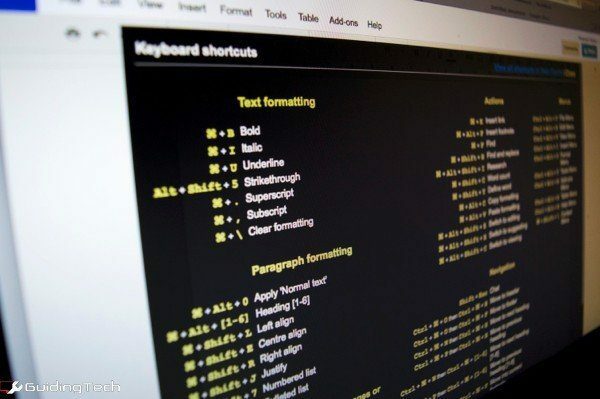
თუ ამას კითხულობთ, ალბათ იცით, როგორ მანიპულიროთ ინტერნეტით და როგორ გამოიყენოთ ძირითადი მალსახმობები. ჩვენ ყველანი ვიცნობთ Ctrl + As და Ctrl + Zs მსოფლიოში. მაგრამ როგორც ყოველთვის, ამ კლავიატურის მალსახმობების თამაშის გაცილებით ღრმა და შედარებით უცნობი ნაწილია.
ჩვენ აქ Guiding Tech-ში სიყვარულიკლავიატურამალსახმობები. ისინი ყველაზე დიდი განახლებაა, რომლის გაკეთებაც შეგიძლიათ თქვენი პროდუქტიულობისთვის. ეს ასევე გვეხმარება, რომ მათი დამახსოვრება არც ისე რთულია და განმეორებითი გამოყენებისას, უფრო რთული დასავიწყებელიც.
დღეს ჩვენ ვისაუბრებთ ინტერნეტის ერთ-ერთ ყველაზე საყვარელ პროდუქტიულობის კომპლექტზე - გუგლ დრაივი (ძირითადად Google Docs და Sheets). რატომ უყვარდა ყველაზე მეტად? იმიტომ რომ iWork for iCloud ნამდვილად არ მუშაობს შესანიშნავად ინტერნეტში და თუ გსურთ Microsoft-ის საიმედო ღრუბლოვანი გადაწყვეტა, უნდა შეიძინოთ Office 365-ის გამოწერა. მეორეს მხრივ, Google Drive სრულიად უფასოა და საოცრად მუშაობს.
შენიშვნა: აქ ჩამოთვლილი მალსახმობები Windows-ისთვისაა. თუ Mac-ზე ხართ, უბრალოდ გააკეთეთ ის, რასაც აკეთებდით მთელი ამ წლების განმავლობაში - შეცვალეთ Ctrl Cmd-ით და Alt Opt-ით და მზად ხართ.
ა. მარტივი გამოსავლის მიღება ახლა (დოკუმენტებისთვის და არა ფურცლებისთვის)
მოდით დავდოთ ყველა ჩვენი ბარათი მაგიდაზე. თქვენ არ აპირებთ აქ კლავიატურის ყველა მალსახმობის დამახსოვრებას (და ისინი სულ მცირეა ყველა ხელმისაწვდომ მალსახმობებთან შედარებით). აქ არის თქვენთვის მარტივი გამოსავალი:Alt + /. (Alt კლავიატურა + წინ დახრილი)
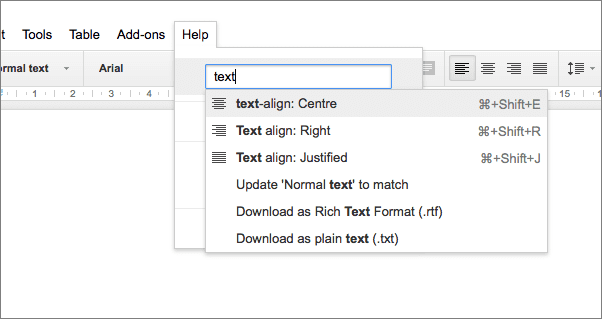
ეს მალსახმობი გამოაჩენს ბრძანების პალიტრას, რომელიც მსგავსია Spotlight ძიება OS X-ში ან Launchy აპში Windows-ში. ჩაწერეთ ყველაფერი, რისი გაკეთებაც გსურთ და პარამეტრები მყისიერად გამოჩნდება.
ბურთულებიანი სიები, ცენტრში გასწორებული ტექსტი, ჩასმა ველები და თითქმის ნებისმიერი დაწკაპუნებადი ვარიანტი Google Drive-ში, რომელსაც აქვს სახელი, შეიძლება შესრულდეს აკრეფით მოძებნეთ მენიუ ველი დახმარების მენიუში.
ბ. კლავიატურის ყველა საერთო მალსახმობი ერთ ეკრანზე Ctrl + /
იმყოფებით Google Drive-ის ძირეულ საქაღალდეში, მუშაობთ დოკუმენტზე ან ელცხრილზე, მალსახმობი Ctrl + / გამოჩნდება ეკრანი ყველაზე გავრცელებული მალსახმობებით იმ გვერდისთვის, რომელზეც იმყოფებით.
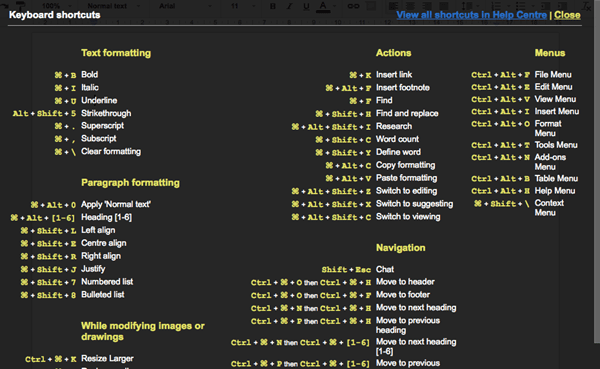
ამ გვერდის ყოველ ორ დღეში გახსნა კარგი პრაქტიკაა.
C. გუგლის დოკუმენტები
1. Ctrl + K ბმულის ჩასასმელად
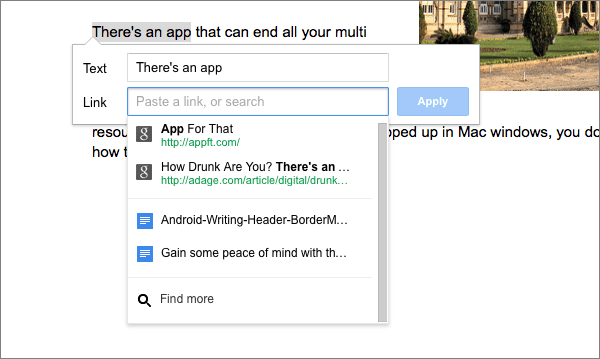
მუშაობთ ახალ დოკუმენტზე და გსურთ რაიმე ტექსტის მიბმა? მარტივია, მონიშნეთ და დააჭირეთ Ctrl + K.
სათაური შეივსება როგორც მონიშნული ტექსტი, და ეს არის Google Drive, თქვენ ასევე მიიღებთ შესაბამის ძიების შედეგებს მონიშნული ტექსტისთვის, შესაბამისი გვერდის ბმულებით.
2. Ctrl + Shift + C გამოაქვს სიტყვების რაოდენობა
რამდენჯერ შეგიძლიათ შეამოწმოთ სიტყვების რაოდენობა, სანამ საბოლოოდ მიაღწევთ მინიმალურ სიტყვებს თქვენი კოლეჯის ესსისთვის? ბევრი, როგორც ჩანს.
გააადვილეთ საქმეები Ctrl + Shift + C მალსახმობი.
3. წაშალეთ ფორმატირება Ctrl + \

ტექსტი, რომელიც თქვენ დააკოპირეთ ვებსაიტიდან, ნამდვილად ცუდი ფორმატირება აქვს? აპირებთ ყველაფრის ხელით გამოსწორებას? არა. უბრალოდ გამოიყენეთ Ctrl + \ მალსახმობი და მთელი ტექსტი გადაიქცევა Google Docs-ის ნაგულისხმევ ფორმატირებაში.
4. ტექსტის სწრაფად გასწორება
როდესაც თქვენ წერთ მოხსენებას ან რაიმე ნაკლებად ფორმალურს, გასწორება ჩვეულებრივ მოქმედებს. გამოიყენეთ შემდეგი მალსახმობები.
- მარცხნივ გასწორება – Ctrl + Shift + L
- ცენტრში გასწორება - Ctrl + Shift + E
- მარჯვენა გასწორება – Ctrl + Shift + R
- სრული დასაბუთება – Ctrl + Shift + J
5. სურათების მანიპულირება Shift + ისრის ღილაკებით
21-ე საუკუნის ცნობილი ბრძოლაა ტექსტის სრულყოფილად გადაადგილება გამოსახულების გარშემო. Google Docs თავისით ტექსტის გადატანა ფუნქცია ამარტივებს. მაგრამ იცით, რა ხდება, როდესაც გსურთ მცირე ზომის კორექტირება მოაწყოთ გამოსახულების განთავსებაზე? მთელი დოკუმენტი გაბრაზებულია.
გამოიყენეთ კლავიატურის მალსახმობი Shift + ისრის ღილაკები რომ გულუხვად აწიეთ გამოსახულება მხოლოდ ერთი პიქსელით ერთდროულად თქვენს მიერ არჩეული მიმართულებით.
6. ტექსტის არჩევა კლავიატურის გამოყენებით
თუ ბევრ კოდს წერთ, მაშინ უკვე გაქვთ პრაქტიკა შეარჩიოთ სიტყვები ან ტექსტის სტრიქონები მაუსის შეხების გარეშე. Google Drive მალსახმობები გთავაზობთ მსგავს ფუნქციონირებას.
- გააფართოვეთ არჩევანი ერთი ხაზით Shift + ზევით/ქვემოთ ისრიანი ღილაკები.
- გააფართოვეთ არჩევანი ერთი სიტყვით კონტროლი + Shift + მარცხნივ/მარჯვნივ ისარი გასაღებები.
- გააფართოვეთ არჩევანი ხაზის დასაწყისში Shift + მთავარი გასაღებები.
- გააფართოვეთ არჩევანი ხაზის ბოლომდე Shift + დასასრული გასაღებები.
7. ჩადეთ კომენტარი ან სქოლიო
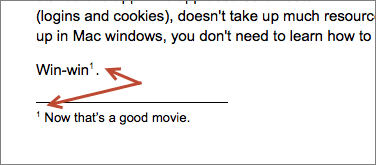
როდესაც თქვენ თანამშრომლობთ ვინმესთან Google Drive-ზე, თქვენ მუდმივად ტოვებთ კომენტარებს რედაქტირებისთვის ან სქოლიოებში განმარტებებისთვის.
გამოიყენეთ მალსახმობი Ctrl + Alt + M კომენტარის ჩასმა და Ctrl + Alt + F სქოლიოსთვის.
დ. Google Sheets
1. გადაადგილება მთელს ადგილზე
ბუღალტერის და Excel-ის ან Google Sheets-ის მსგავსების გამოყენების ერთ-ერთი თვისებაა ის, რომ თქვენ არასოდეს ჩამოართვით ხელები კლავიატურას. მაუსი? რა თაგვი?
თუ თქვენ აპირებთ კონკურენციას გაუწიოთ სხვა Excel სნობებს თქვენს ოფისში, დაგჭირდებათ სწორი მალსახმობები. მე მხოლოდ შენთვის მაქვს.
- მთავარი - გადადით რიგის დასაწყისში
- Ctrl + მთავარი - გადადით ფურცლის დასაწყისში
- დასასრული - გადაადგილება რიგის ბოლომდე
- Ctrl + დასასრული - გადადით ფურცლის ბოლოს
- Ctrl + Backspace - გადადით აქტიურ უჯრედზე
- Ctrl + Shift + გვერდის ქვემოთ - გადადით შემდეგ ფურცელზე
- Ctrl + Shift + გვერდი ზემოთ - წინა ფურცელზე გადასვლა
თქვენი მალსახმობი
გაქვთ საყვარელი მალსახმობი, რომლის გარეშეც უბრალოდ არ შეგიძლიათ ცხოვრება? ეს არ უნდა იყოს სპეციფიკური Google Drive. გაგვიზიარეთ ქვემოთ მოცემულ კომენტარებში.
ბოლოს განახლდა 2022 წლის 03 თებერვალს
ზემოთ მოყვანილი სტატია შეიძლება შეიცავდეს შვილობილი ბმულებს, რომლებიც დაგეხმარებათ Guiding Tech-ის მხარდაჭერაში. თუმცა, ეს არ იმოქმედებს ჩვენს სარედაქციო მთლიანობაზე. შინაარსი რჩება მიუკერძოებელი და ავთენტური.



